Fire TV Stick에서 Trakt TV를 활성화하는 방법
게시 됨: 2022-05-13Fire TV Stick의 여러 앱에서 미디어를 스트리밍하는 경우 Trakt TV를 연결하면 시청하는 모든 TV 프로그램과 영화를 추적할 수 있습니다. 시청 목록이나 시청 기록을 기반으로 영화와 TV 프로그램도 추천합니다.
스트리밍 앱에 연결하면 Trakt는 좋아하는 프로그램의 새 에피소드가 출시될 때마다 푸시 알림을 보냅니다. 또한 장치와 스트리밍 플랫폼에서 보고 있는 콘텐츠를 동기화하여 통합된 스트리밍 경험을 만듭니다. 이 튜토리얼은 Firestick 앱에서 Trackt TV를 활성화하는 방법을 보여줍니다. Trakt TV 계정, 인터넷 연결 및 Trakt 호환 앱이 필요합니다.
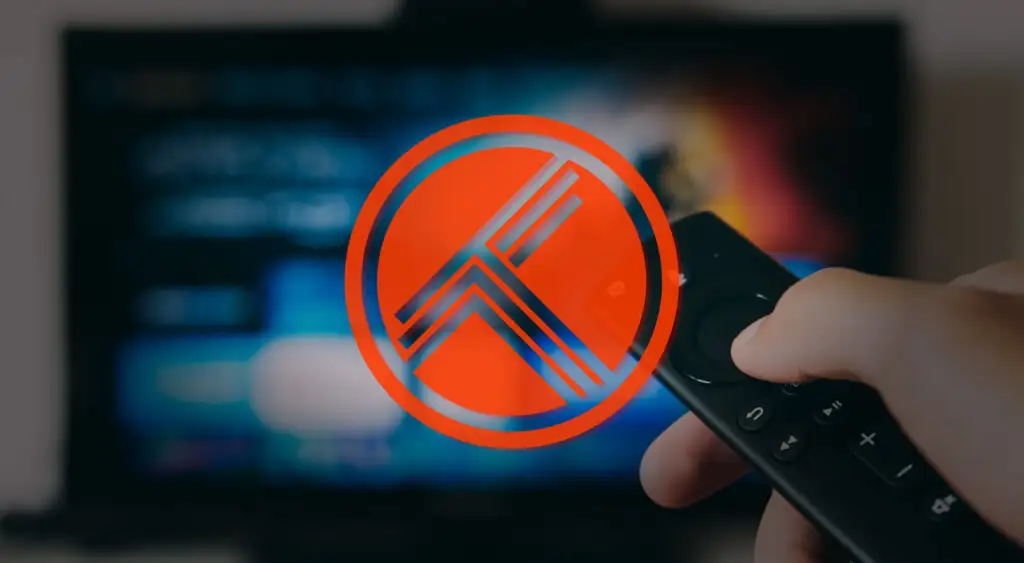
Trakt TV 계정 만들기
이미 Trakt 계정이 있는 경우 다음 섹션으로 이동합니다. 그렇지 않으면 아래 단계에 따라 Trakt 계정을 만들고 설정하세요.
- 아무 웹 브라우저에서나 Trakt TV 웹사이트를 방문하여 홈 화면에서 Join Trakt 또는 Join Trakt for Free 를 선택합니다.
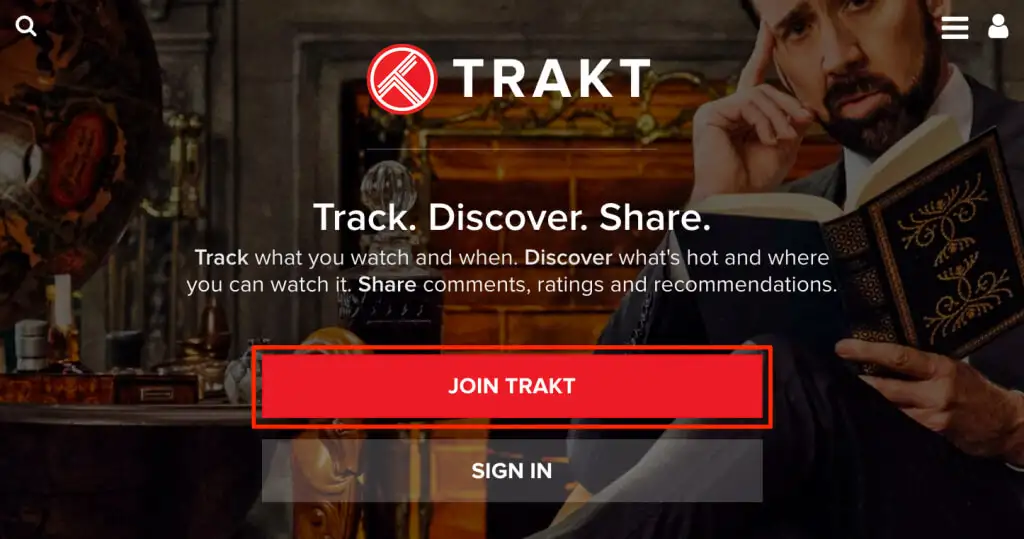
Trakt 계정을 생성하는 데 필요한 정보(이메일, 사용자 이름, 비밀번호 등)를 제공하고 다음 단계로 진행합니다.
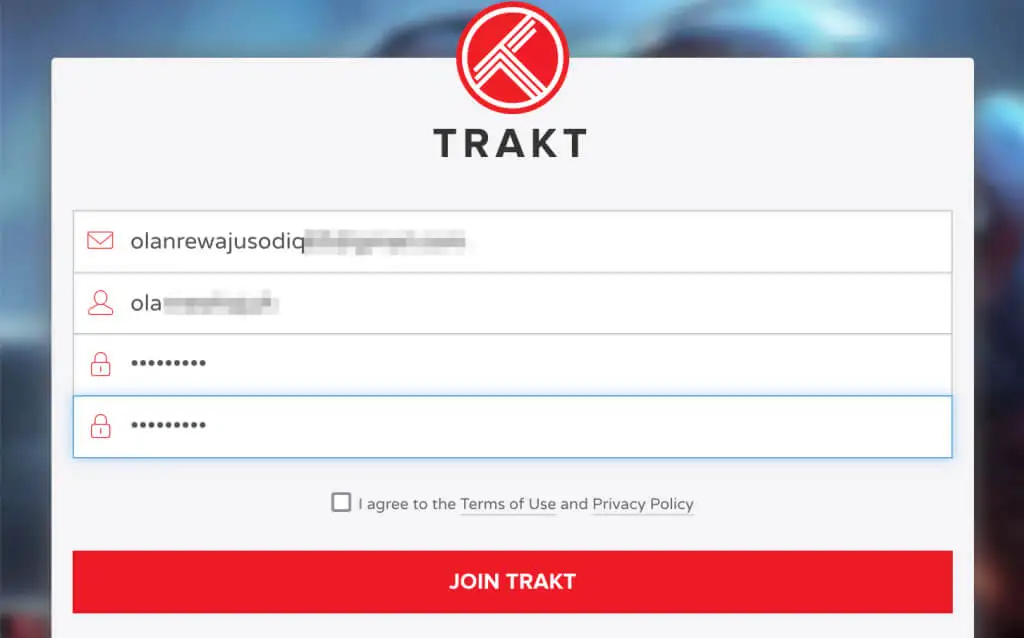
- Trakt는 귀하의 이메일 주소로 확인 메시지를 보낼 것입니다. 받은 편지함(또는 스팸 폴더)을 열고 Trakt에서 "이메일 주소 확인" 제목으로 이메일을 엽니다.
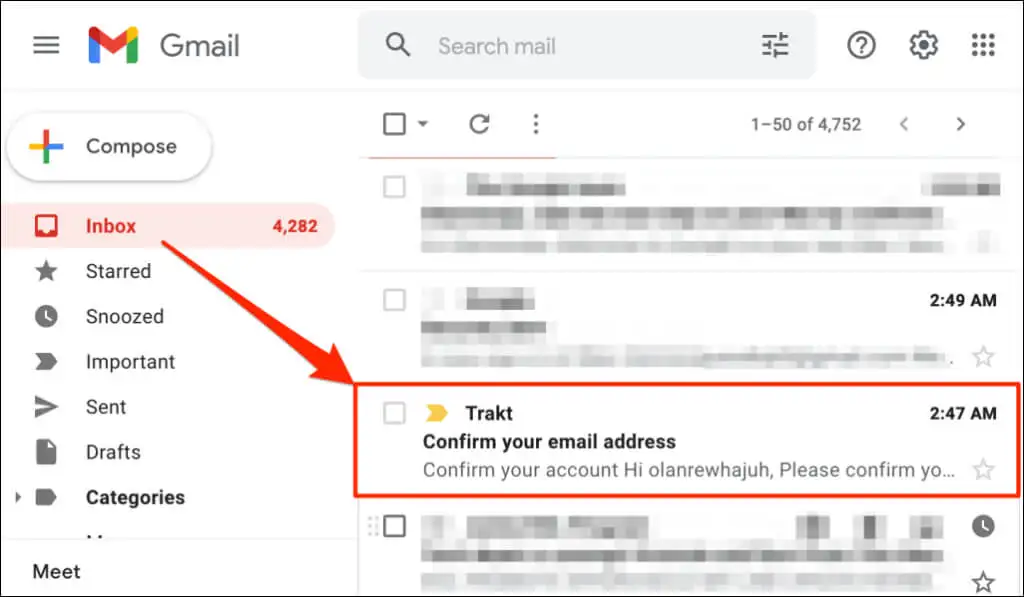
- 계정 확인 버튼을 선택하여 Trakt TV 계정을 활성화하세요.
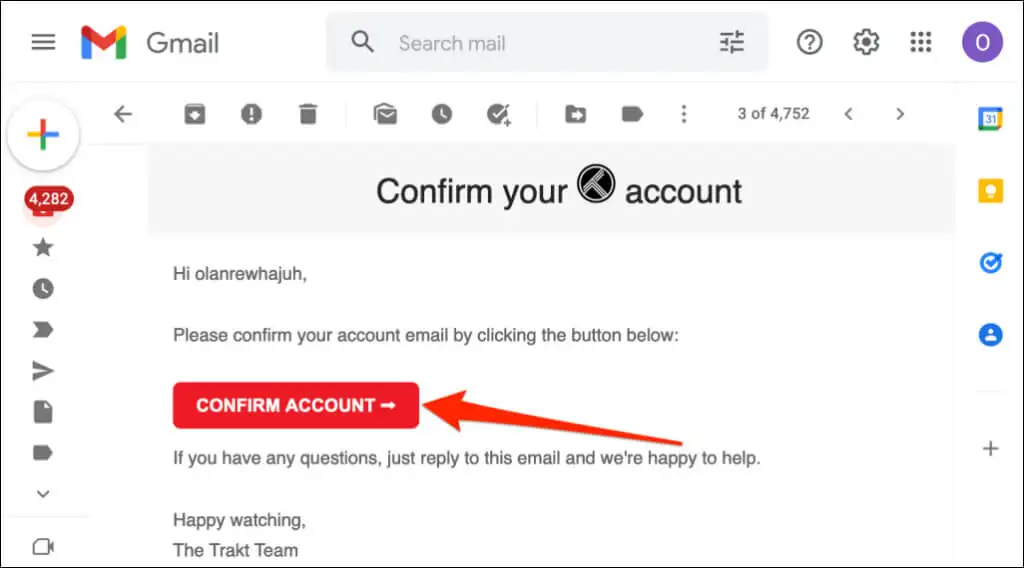
"귀하의 계정이 성공적으로 확인되었습니다" 메시지가 있는 새 브라우저 탭이 팝업되어야 합니다.
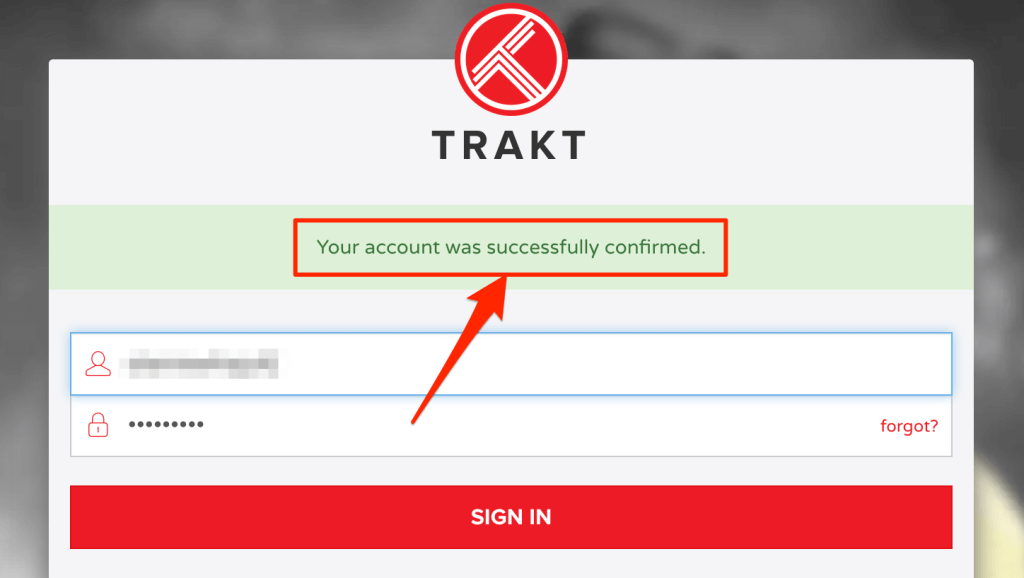
Fire TV Stick에서 Trakt를 사용하기 전에 계정을 개인화하는 것이 좋습니다. Trakt 계정 자격 증명(사용자 이름 및 비밀번호)을 입력하고 로그인합니다.
- "귀하의 계정을 사용할 준비가 되었습니다!" 아래에서 환영 마법사 를 선택하십시오. 헤더.
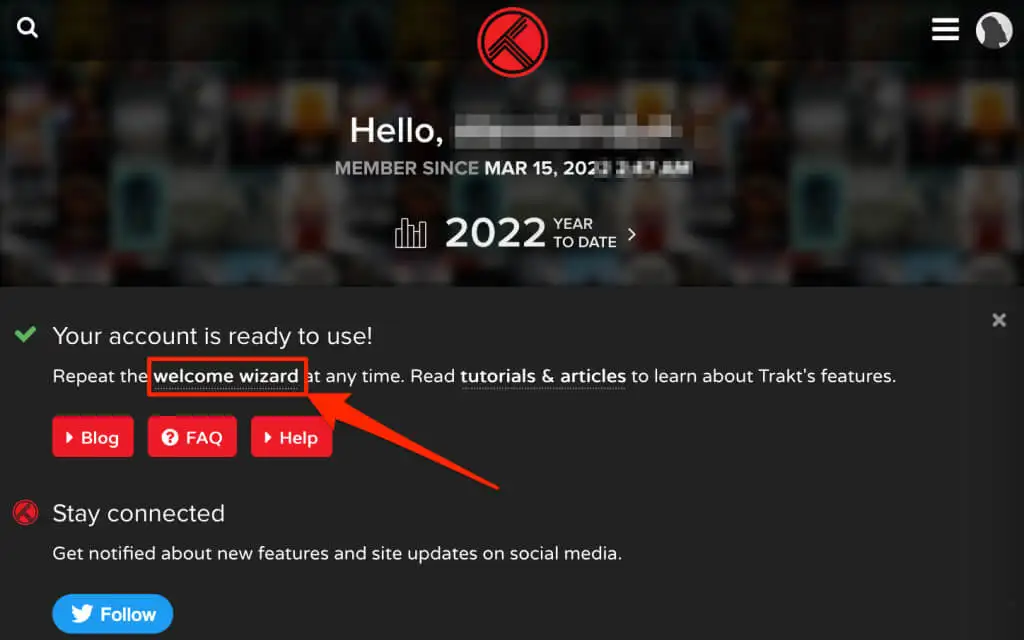
- 원하는 표시 이름, 위치 및 생년월일을 입력하고 다음 단계 를 선택하여 계속 진행합니다.
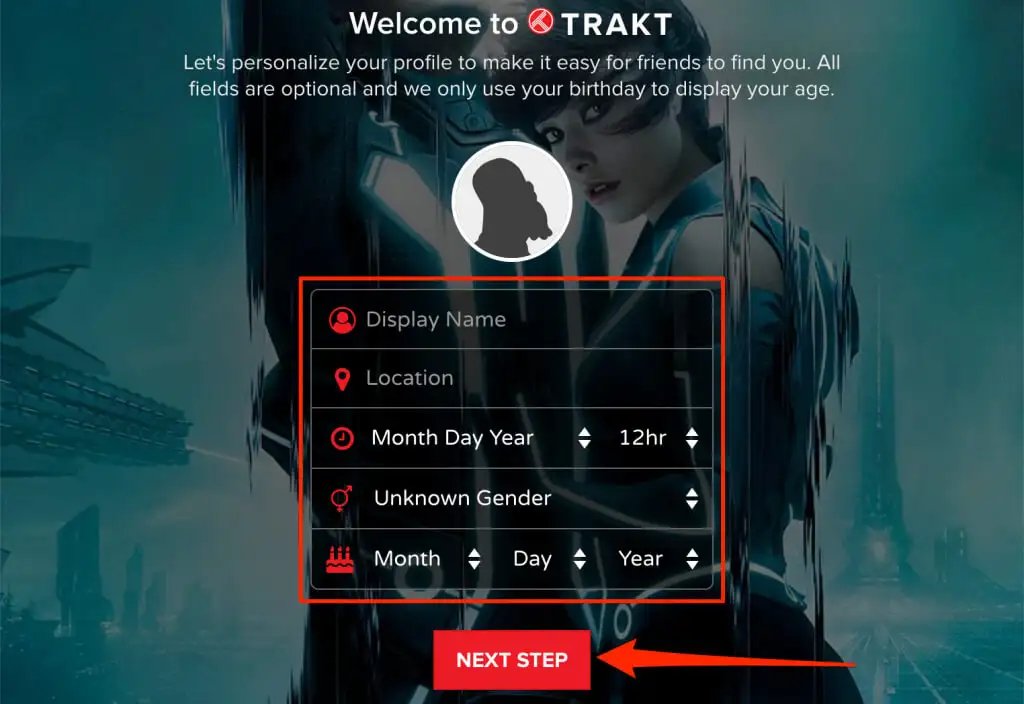
- 국가와 사용하는 스트리밍 서비스를 선택하십시오. 계속하려면 다음 단계 를 선택하십시오.
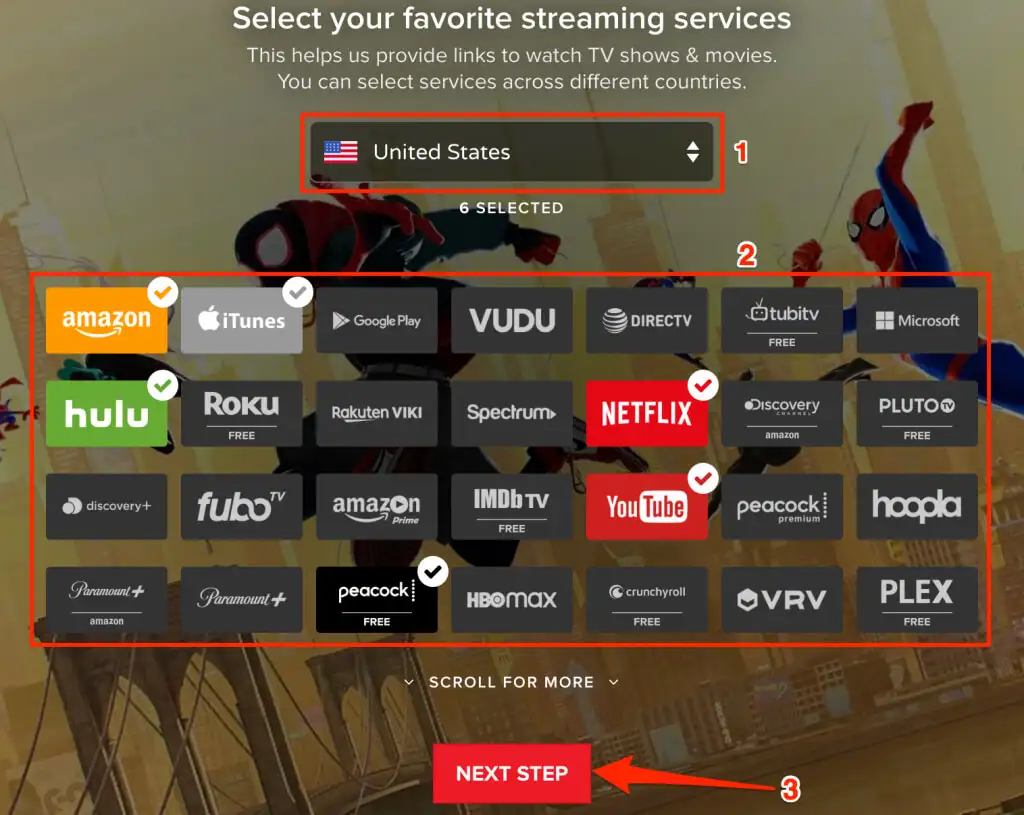
- 영화 및 TV 프로그램에 대해 좋아하는 장르를 선택하고 다음 단계 를 선택합니다.
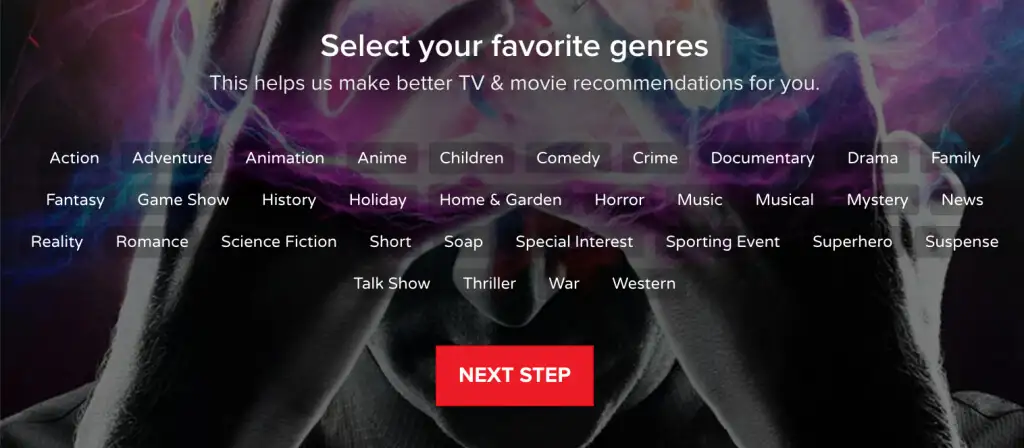
- 디지털 또는 디스크에서 본 영화/쇼 및 소유한 항목을 선택하십시오. 시청 목록에 콘텐츠를 추가할 수도 있습니다(예: 보고 싶은 프로그램). 계속하려면 다음 단계 를 선택하십시오.
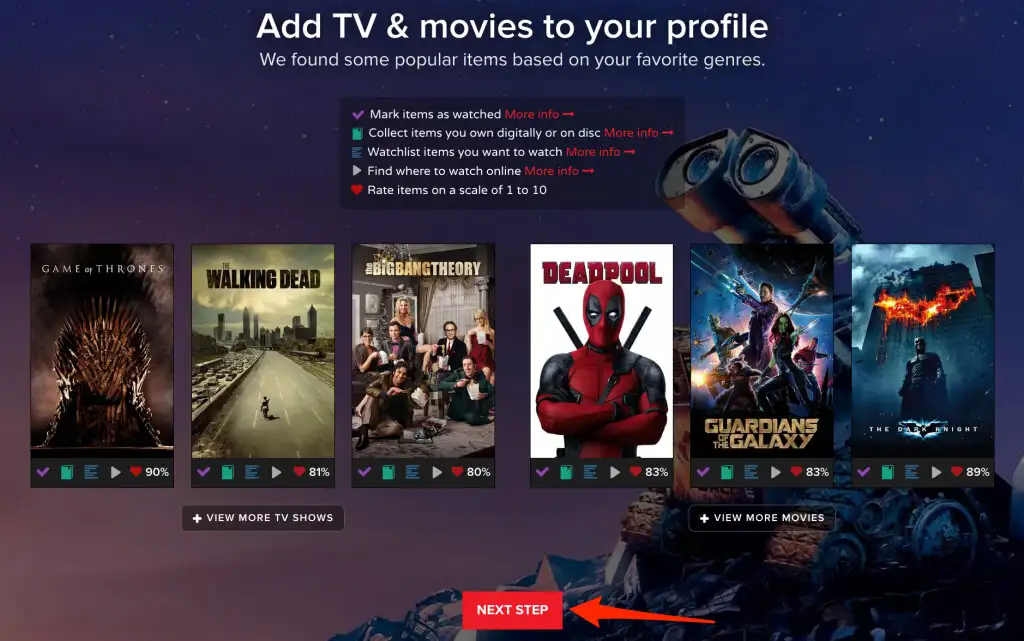
- 원하는 경우 소셜 미디어 플랫폼을 Trakt 프로필에 연결하고 다음 단계 를 선택합니다.
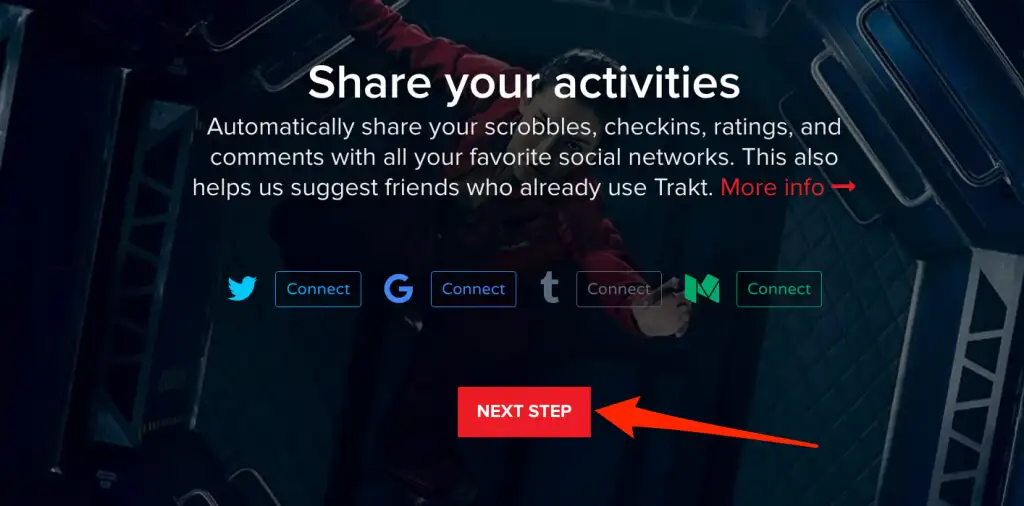
- Trakt는 누군가가 당신을 팔로우하거나, 당신의 댓글에 답글을 달거나, 당신의 목록을 좋아할 때 푸시 알림을 보낼 수 있습니다. 이러한 작업에 대한 푸시 알림을 원하는 경우 선호하는 채널(Slack, Pushbullet, Pushover 등)을 선택하십시오. 그렇지 않으면 아무 것도 선택하지 않고 대시보드로 계속 을 선택합니다.
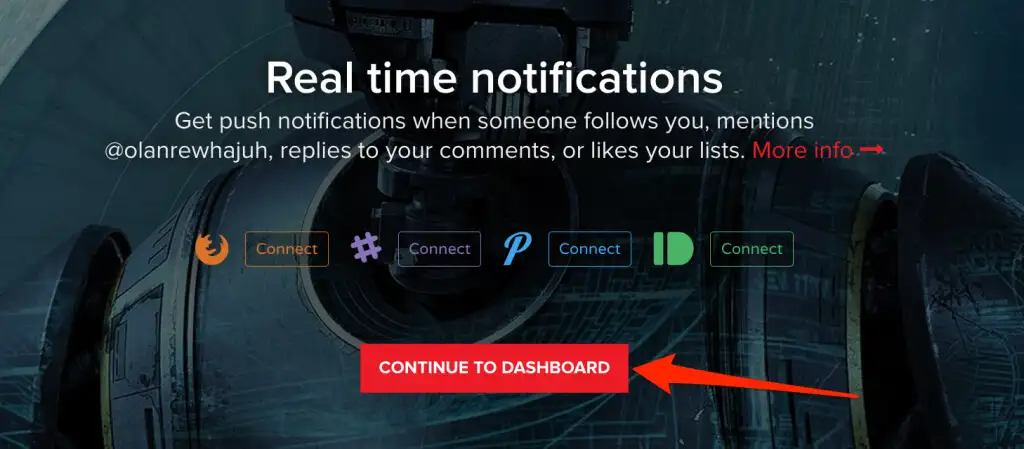
Fire TV Stick에서 Trakt TV 활성화
Fire TV Stick에서 Trakt TV를 연결하고 활성화하는 방법은 Trakt 계정에 연결하는 앱에 따라 다릅니다. 이 가이드에서는 Cinema HD와 Kodi의 두 가지 앱에서 Trakt TV를 활성화하고 설정하는 방법을 보여줍니다.
Cinema HD에서 트랙 TV 활성화
Cinema HD는 Fire TV Stick 및 기타 Fire TV 장치에서 영화를 무료로 스트리밍하고 다운로드할 수 있는 최고의 앱 중 하나입니다. 무료 앱임에도 불구하고 영화를 스트리밍하거나 다운로드할 때 광고나 성가신 팝업을 표시하지 않습니다. Cinema HD를 사용하면 Trakt 계정을 연결할 수 있으므로 스트리밍하는 콘텐츠를 쉽게 추적할 수 있습니다.
Amazon Firestick에서 Cinema HD 앱을 사용하는 경우 앱에서 Trakt TV를 연결하고 활성화하는 방법은 다음과 같습니다.
- Cinema HD를 열고 왼쪽 상단 모서리에 있는 햄버거 메뉴 아이콘 을 선택한 다음 설정 을 선택합니다.
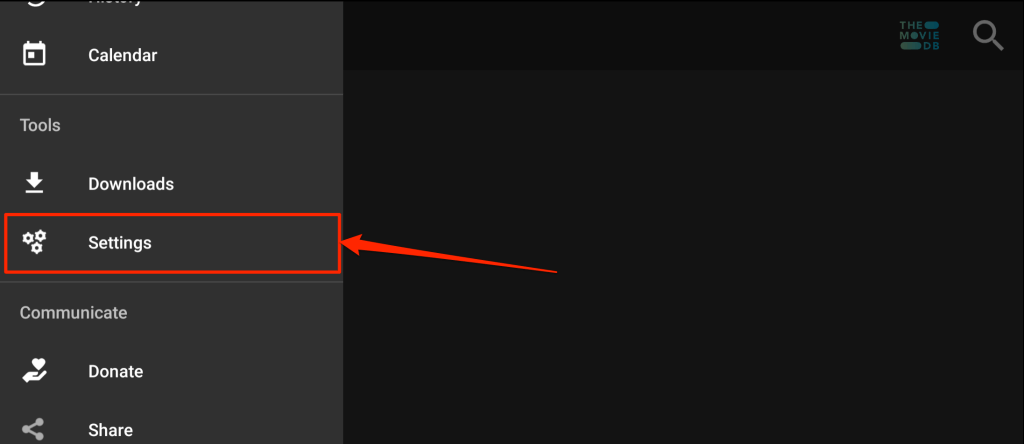
- 계정 을 선택합니다.
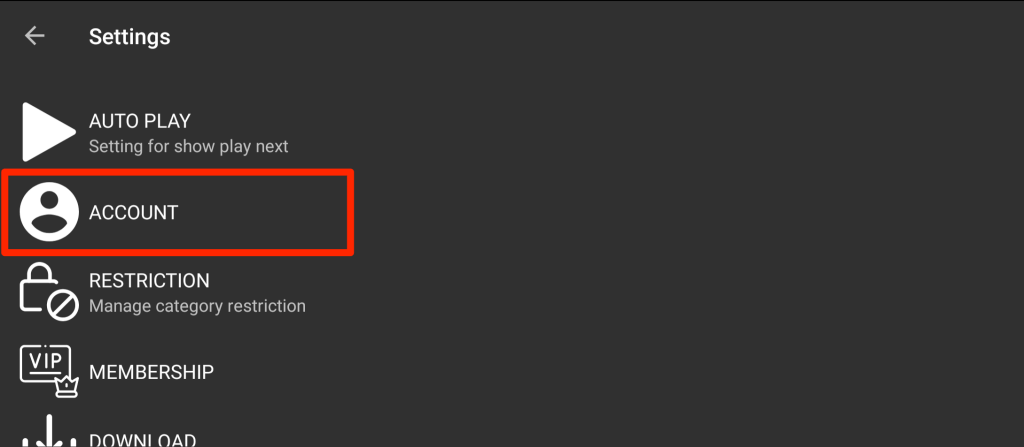
- "Trakt" 섹션으로 스크롤하고 Trakt TV에 로그인을 선택합니다.
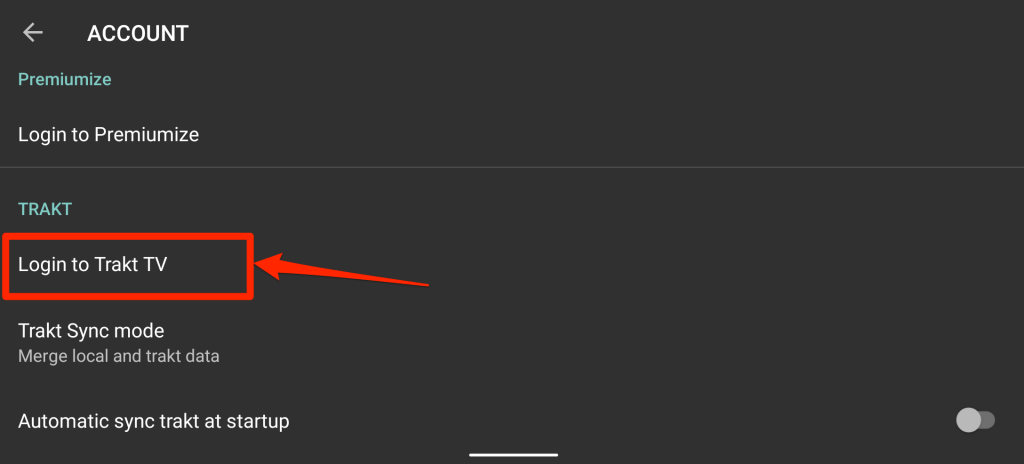
Cinema HD는 Trakt 계정 연결 지침과 8자리 코드를 표시합니다. 페이지/지침을 열어 두고 다음 단계로 진행하십시오.
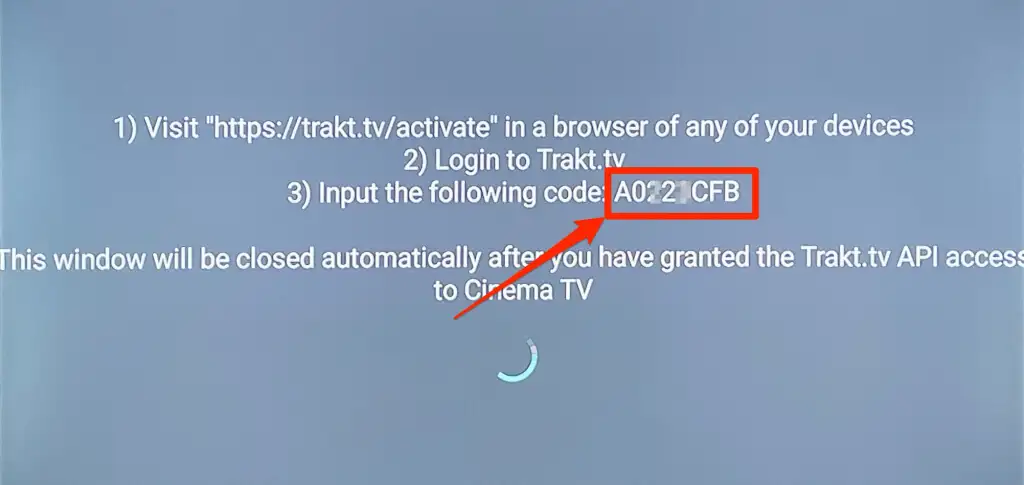
- 웹 브라우저를 열고 Trakt TV의 활성화 페이지(https://trakt.tv/activate)를 방문하세요. 웹 브라우저가 계정에 연결되어 있지 않으면 Trakt에 로그인하십시오.
- TV의 Cinema HD 앱에 표시된 활성화 코드를 입력하고 계속 을 선택합니다.
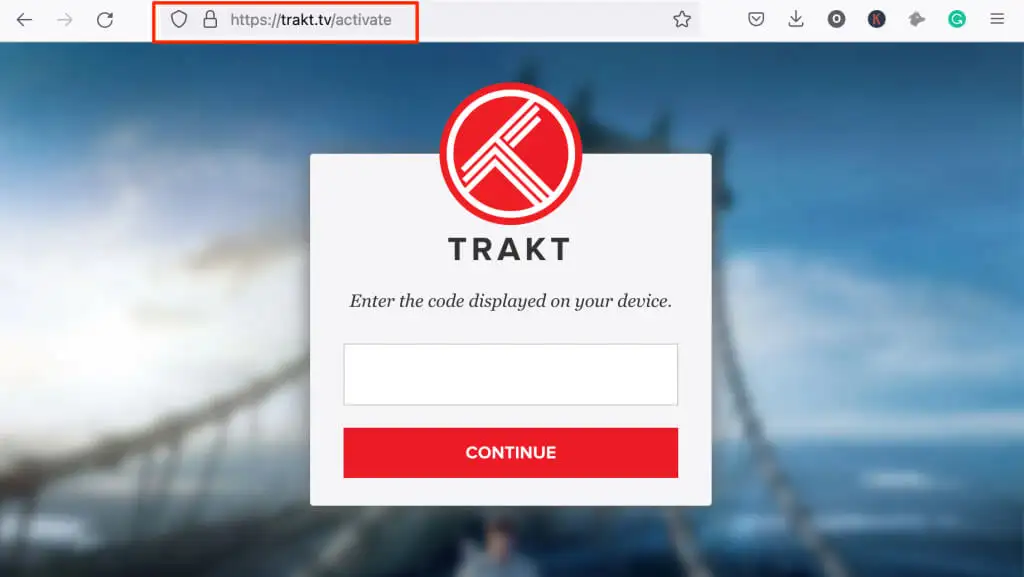
- Fire TV Stick의 Trakt 계정에 대한 앱의 액세스를 인증하려면 확인 프롬프트에서 예 를 선택합니다.
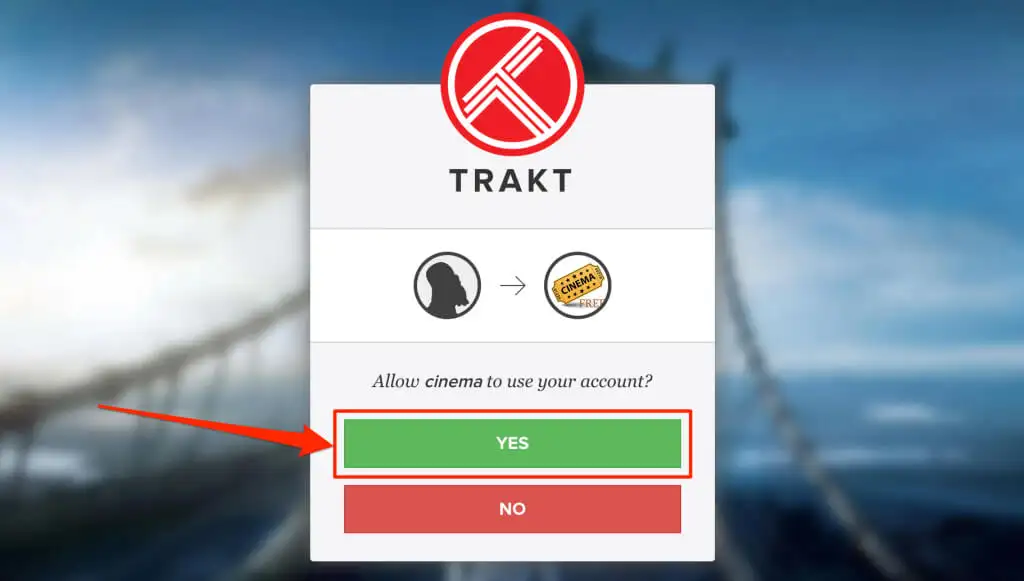
그러면 Trakt TV와 Cinema HD 앱의 통합이 활성화됩니다.

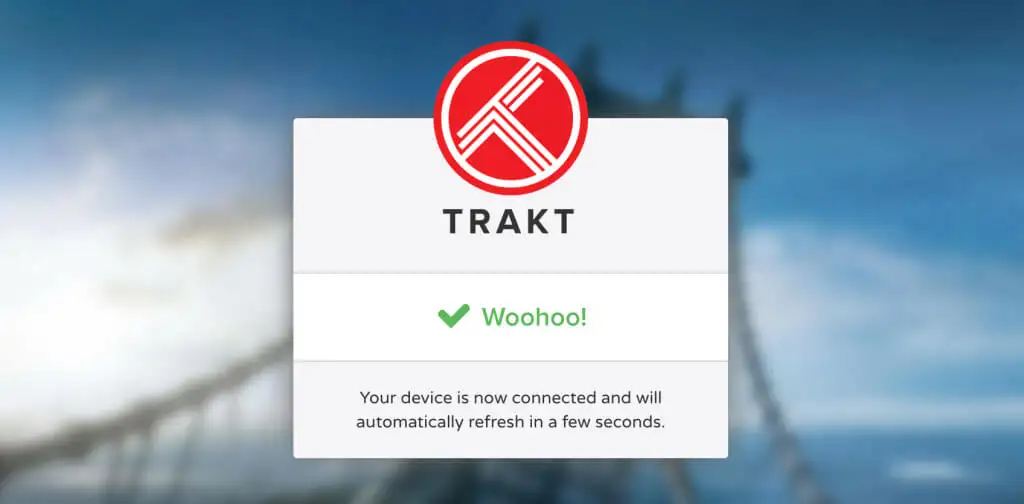
Kodi에서 Trakt TV 설치 및 활성화
Kodi는 Fire TV 장치에서 무료 콘텐츠를 제공하는 또 다른 앱입니다. Fire TV Stick에서 Kodi용 Trakt TV 애드온을 활성화하고 사용하는 방법은 다음과 같습니다.
- 기본 메뉴에서 왼쪽 상단 모서리에 있는 검색 아이콘 을 선택합니다.
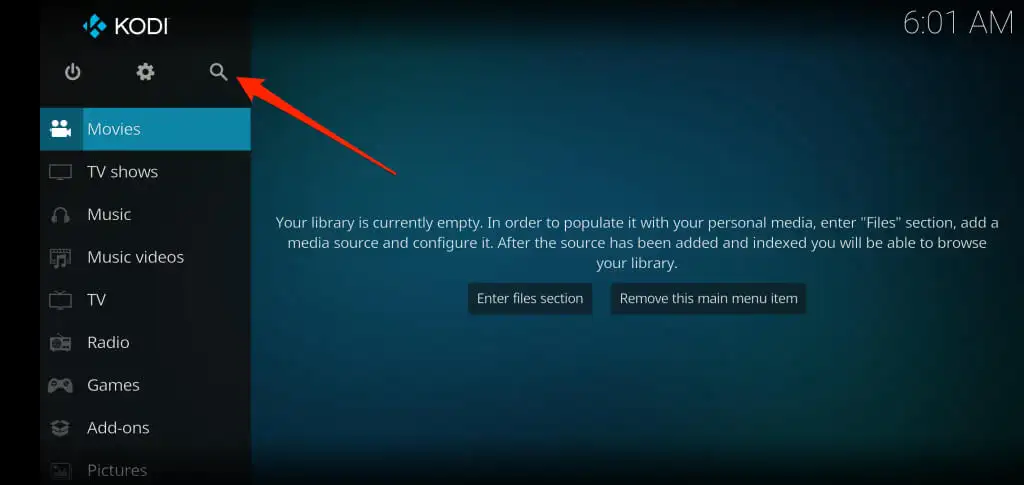
- 검색 추가 기능 을 선택합니다.
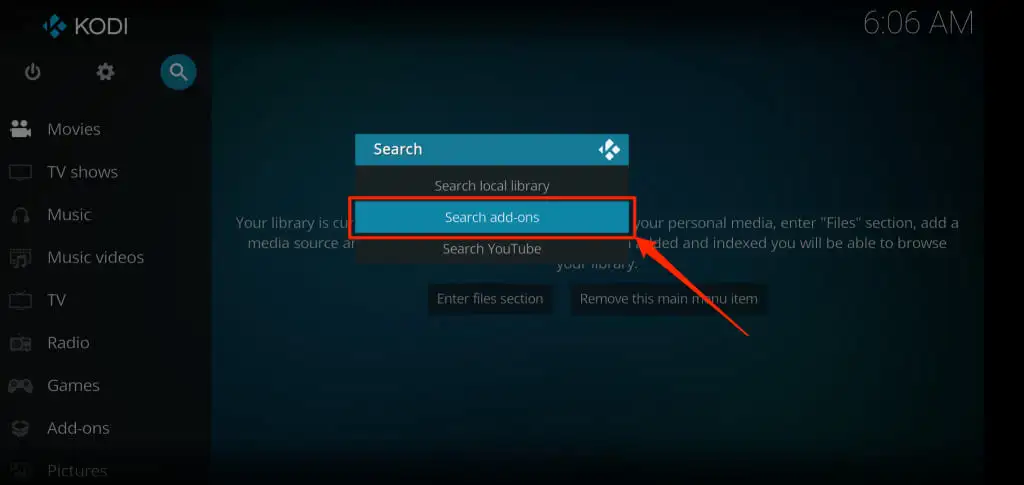
- 검색 창에 trakt.tv 를 입력하고 확인을 선택 합니다 .
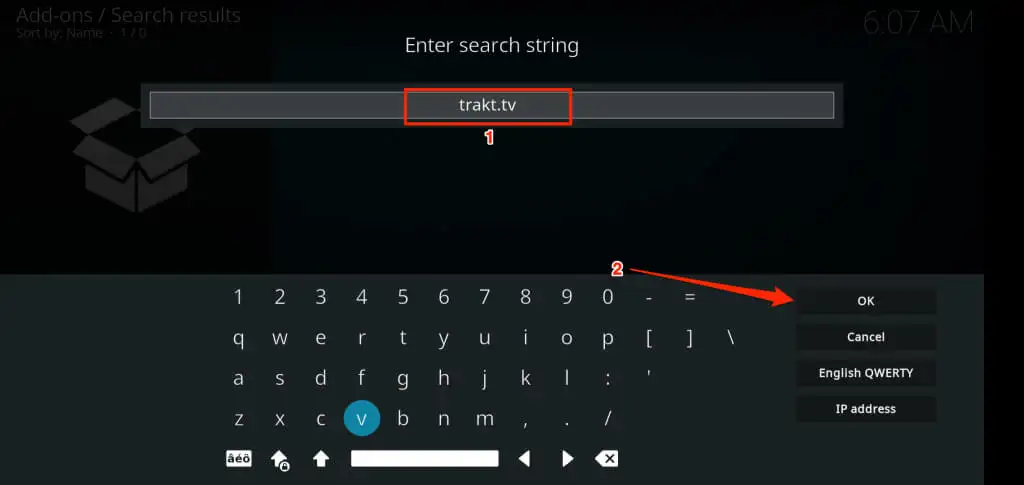
- 스크립트 – Trakt 를 선택합니다.
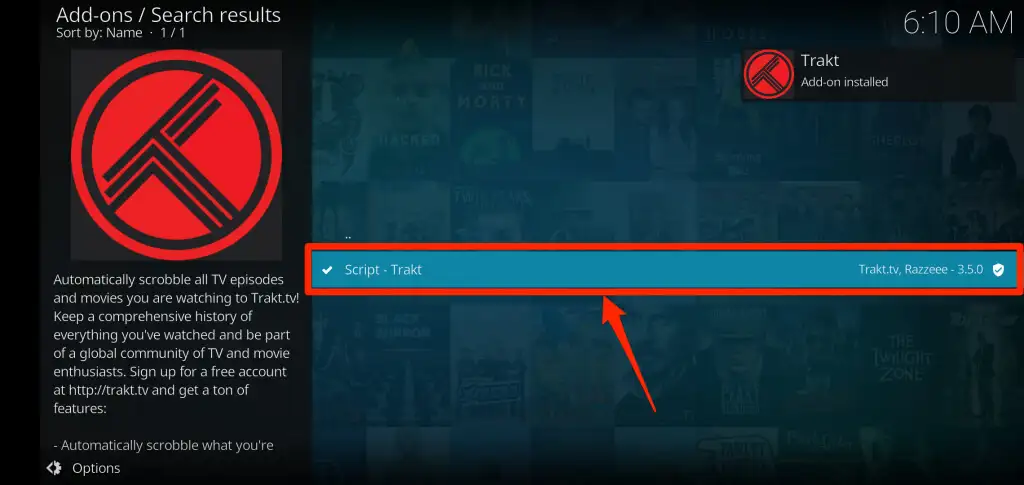
- 설치 를 선택합니다.
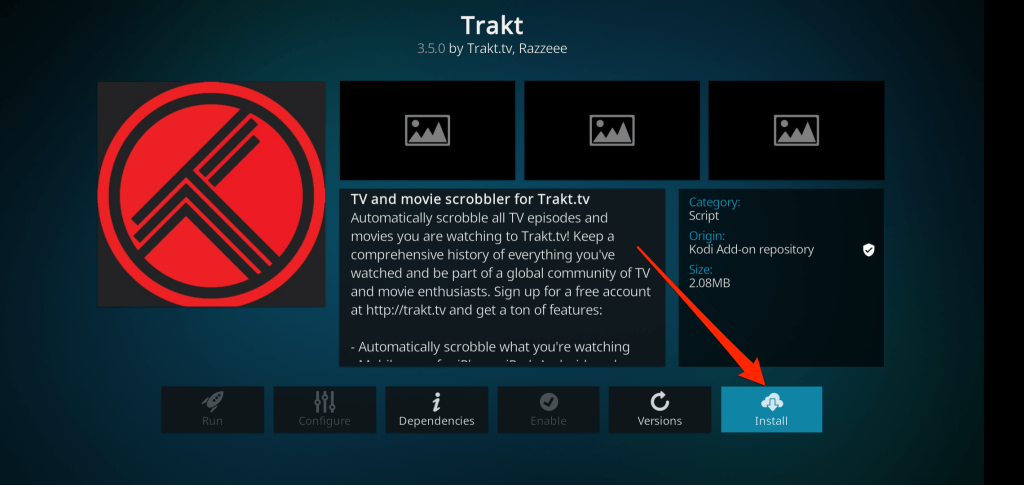
앱이 Kodi 애드온 저장소에서 Trakt TV를 설치할 때까지 기다립니다. 앱의 오른쪽 상단 모서리에서 "추가 기능 활성화됨" 경고를 찾으십시오.
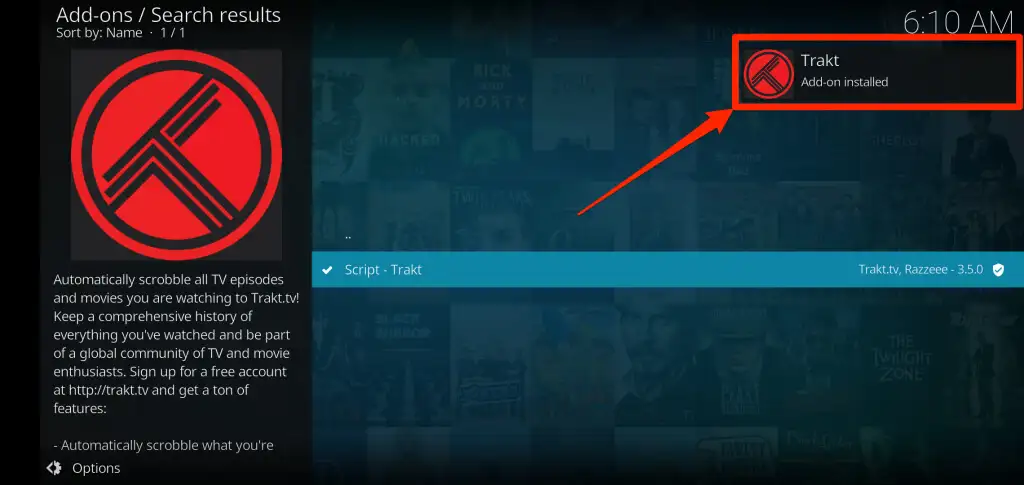
5-10초 더 기다리면 Trakt가 활성화 코드와 QR 코드가 포함된 인증 페이지를 표시해야 합니다.
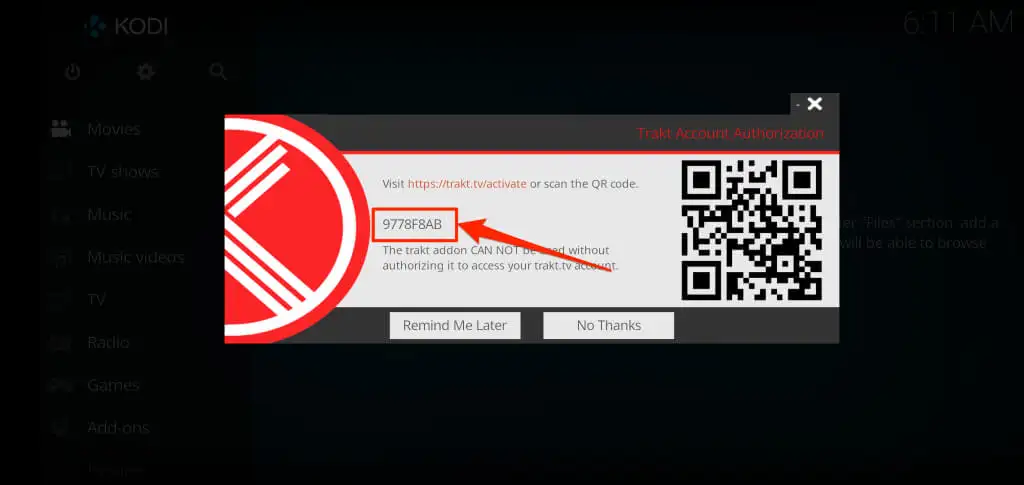
스마트폰의 카메라로 QR 코드를 스캔하거나 다음 단계로 진행하여 Trakt TV 웹사이트에서 수동으로 코드를 제공합니다.
- 웹 브라우저에서 Trakt TV의 활성화 페이지로 이동하여 Trakt 계정에 로그인합니다. 이미 로그인한 경우 활성화 코드를 입력하여 Kodi 앱에서 Trakt를 승인합니다. 계속하려면 계속 을 클릭하세요.

- 확인 메시지에서 예 를 선택하여 Trakt 애드온을 계정에 연결합니다.
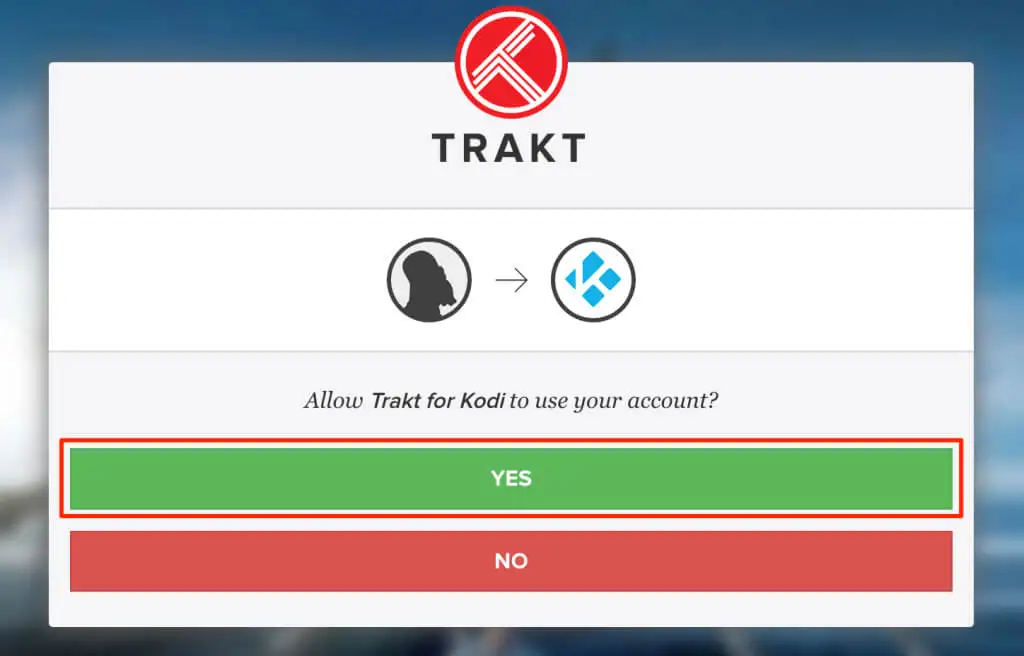
참고: Trakt 플러그인은 설치 후 활성화 페이지를 표시하지 못하는 경우가 있습니다. 활성화 단계를 놓친 경우 아래 단계에 따라 활성화 코드를 다시 받으십시오.
- Kodi 설정 메뉴를 열고 추가 기능 > 내 추가 기능 > 모두 > Trakt 로 이동한 다음 구성 을 선택합니다.
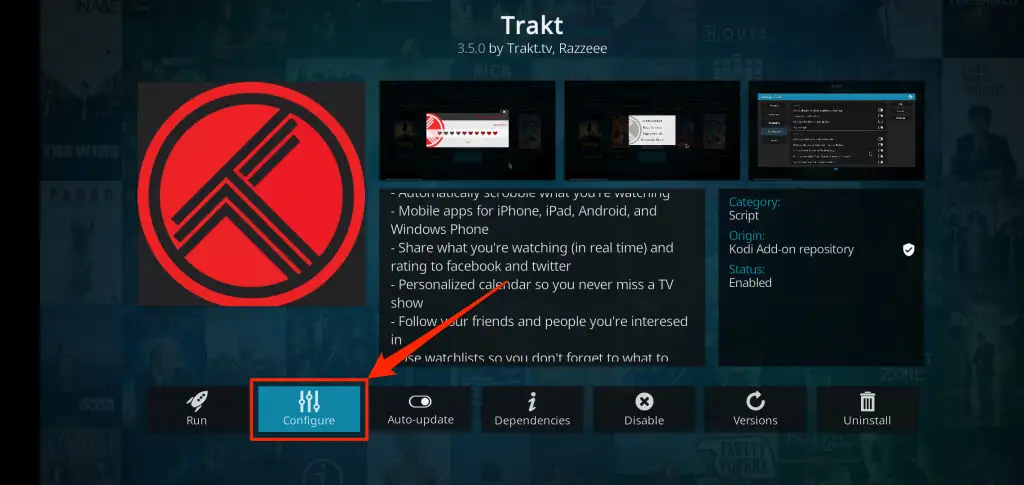
- 일반 탭 에서 trakt 애드온이 내 trakt.tv 계정에 액세스하도록 승인하려면 어떻게 합니까? 를 선택하십시오. .
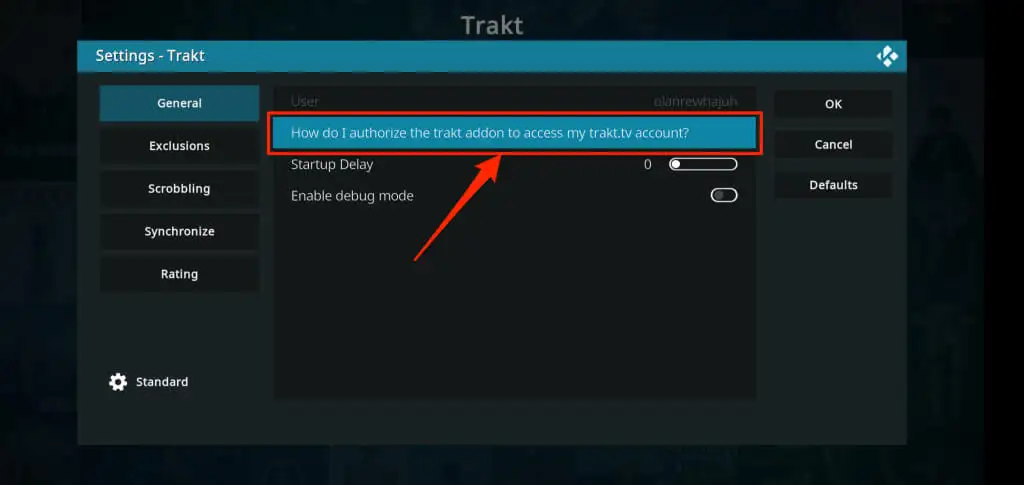
- 애드온이 계정 승인 페이지를 로드하고 Trakt TV 웹사이트에 코드를 입력할 때까지 기다립니다(6단계 참조).
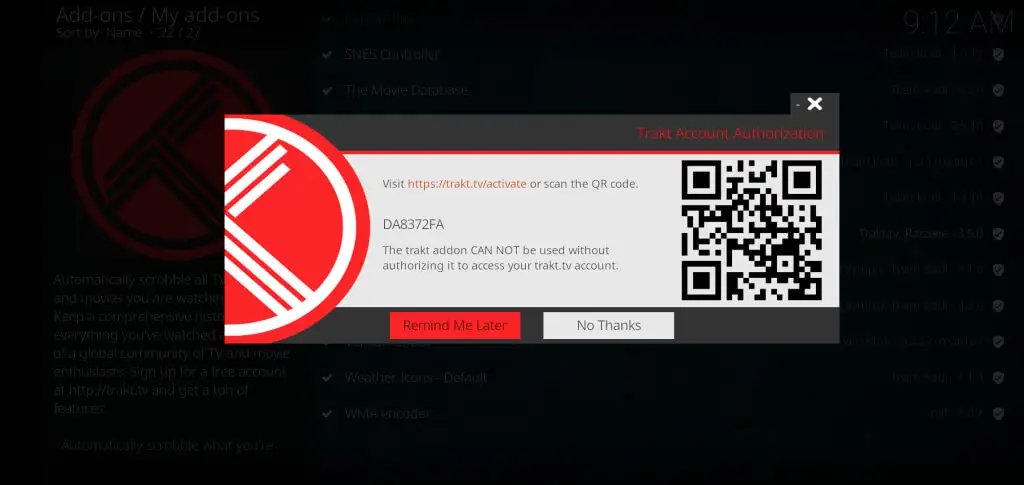
Trakt에 연결된 앱 확인
앞서 언급했듯이 Trakt는 Fire TV 장치에서 여러 스트리밍 및 미디어 앱을 지원합니다. Trakt 계정에 연결된 앱 또는 미디어 센터를 보고 연결 해제하는 방법은 다음과 같습니다.
- 웹 브라우저에서 Trakt 계정에 로그인하고 프로필 아이콘 을 탭하고 설정 을 선택합니다 .
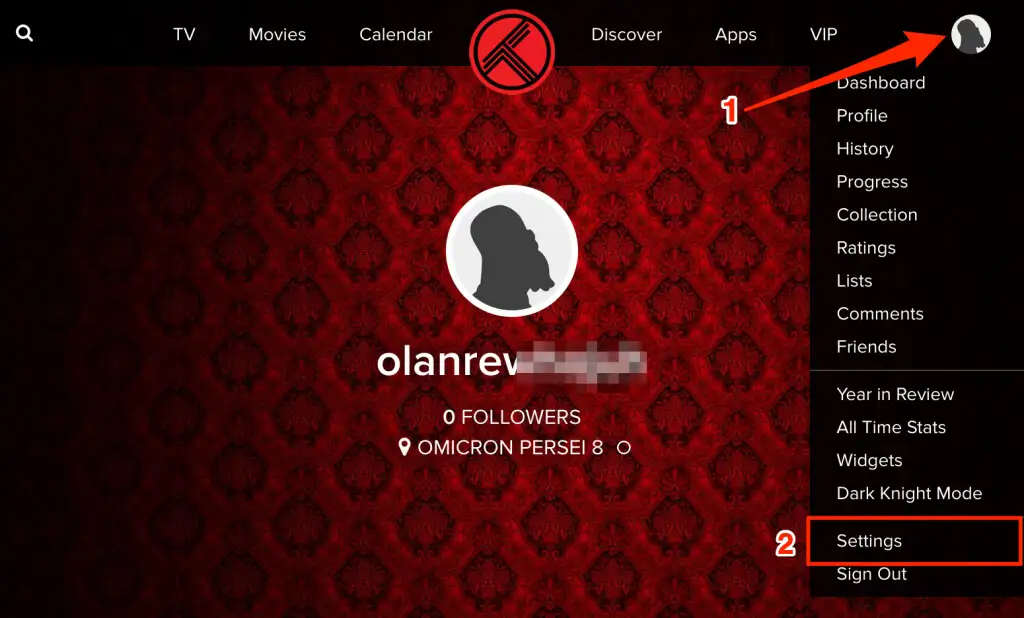
- 연결된 앱 섹션으로 이동하여 Trakt 계정에 액세스하도록 승인된 모든 앱을 봅니다.
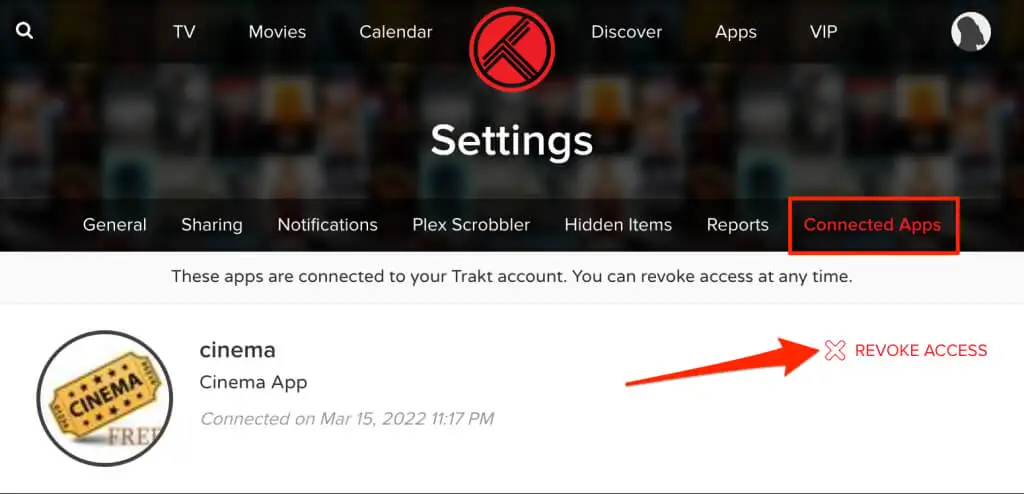
더 이상 사용하지 않는 앱 또는 스트리밍 서비스를 찾고 액세스 취소 를 선택하여 앱 연결을 해제합니다.
Trakt TV + Fire TV 스틱
Trakt TV는 무료이지만 (무료) 표준 버전은 가끔 광고와 팝업을 표시합니다. Trakt VIP 플랜($30)은 고급 필터링, Plex Scrobbler, Amazon Alexa 통합 등과 같은 기능의 잠금을 해제합니다. 플랫폼의 기능, 가격 및 VIP 기능에 대한 자세한 내용은 Trakt 웹사이트의 FAQ 페이지를 참조하십시오.
